Cómo agregar, duplicar y eliminar diapositivas en Presentaciones de Google
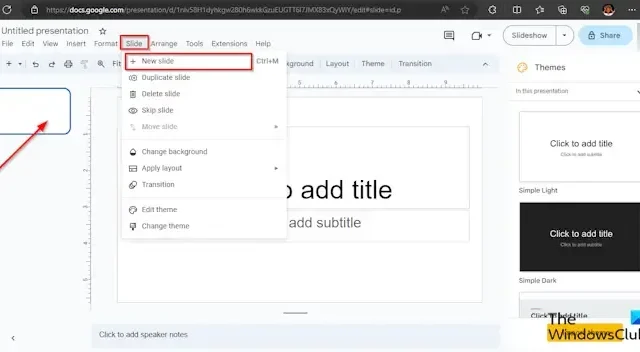
Google Slides es una popular plataforma en línea que forma parte de Google Suite. Los usuarios pueden utilizar Google Slides para realizar presentaciones. Al crear una presentación, necesitas tener diapositivas disponibles para colocar tu contenido. Las diapositivas son como páginas y puedes agregarlas, duplicarlas y eliminarlas. En este tutorial, explicaremos cómo agregar, duplicar y eliminar diapositivas en Presentaciones de Google .
Cómo agregar nuevas diapositivas en Presentaciones de Google
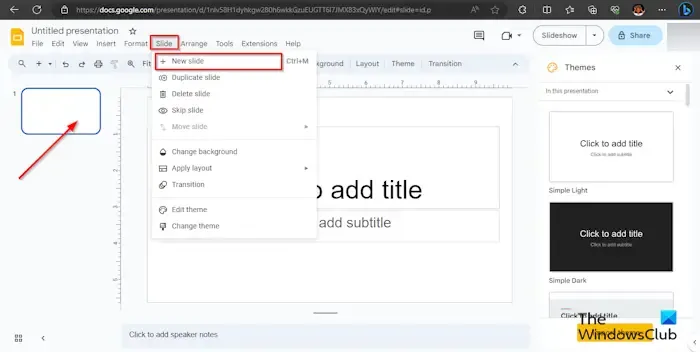
En Presentaciones de Google, hay tres formas de agregar una nueva diapositiva a su presentación. Siga los métodos a continuación.
- Método 1 : haga clic en la pestaña Diapositiva y seleccione Nueva diapositiva en el menú.
- Método 2 : haga clic derecho en la diapositiva y seleccione Nueva diapositiva en el menú contextual.
- Método 3 : presione Ctrl + M.
¡Ahí tienes una nueva diapositiva!
Cómo duplicar diapositivas en Google Slides

Hay tres formas de duplicar diapositivas en Presentaciones de Google.
- Método 1 : haga clic en la pestaña Diapositiva y seleccione Duplicar en el menú.
- Método 2 : haga clic derecho en la diapositiva y seleccione Duplicar en el menú contextual.
- Método 3 : presione Ctrl + D.
Ahora la diapositiva está duplicada.
Cómo eliminar diapositivas en Presentaciones de Google

Hay dos formas: puedes eliminar diapositivas en Presentaciones de Google.
- Método 1 : haga clic en la pestaña Diapositiva y seleccione Eliminar en el menú.
- Método 2 : haga clic derecho en la diapositiva y seleccione Eliminar en el menú contextual.
La diapositiva se elimina del menú.
¿Cómo se editan varias diapositivas a la vez?
Si desea editar varias diapositivas a la vez, puede utilizar Diapositiva maestra. Siga los pasos a continuación sobre cómo abrir la edición de diapositiva maestra.
- Haga clic en la pestaña Diapositiva y seleccione Editar patrón en el menú.
- Se abrirá la plantilla de diapositiva maestra. Seleccione la primera diapositiva.
- Ahora, haz los cambios que desees para las diapositivas. Puede realizar cambios en la fuente, el tamaño de fuente, el color de fuente, el fondo y el tema.
- Ahora, cierre la plantilla de diapositiva maestra haciendo clic en el botón Cerrar.
- Los cambios que realice en la plantilla de diapositiva maestra aparecerán en todos los diseños de diapositivas.
¿Existe alguna forma de eliminar varias diapositivas a la vez?
Sí, puedes eliminar varias diapositivas a la vez en Presentaciones de Google utilizando cualquiera de los dos métodos:
Método 1 : presione el botón Ctrl y seleccione las diapositivas que desea eliminar. Luego, haga clic derecho en la diapositiva y seleccione Eliminar en el menú contextual. La diapositiva se elimina.
Método 2 : presione el botón Shift y seleccione las diapositivas que desea eliminar. Luego, haga clic derecho en la diapositiva y seleccione Eliminar en el menú contextual. La diapositiva se elimina.
Esperamos que comprenda cómo agregar, duplicar y eliminar diapositivas en Presentaciones de Google.



Deja una respuesta